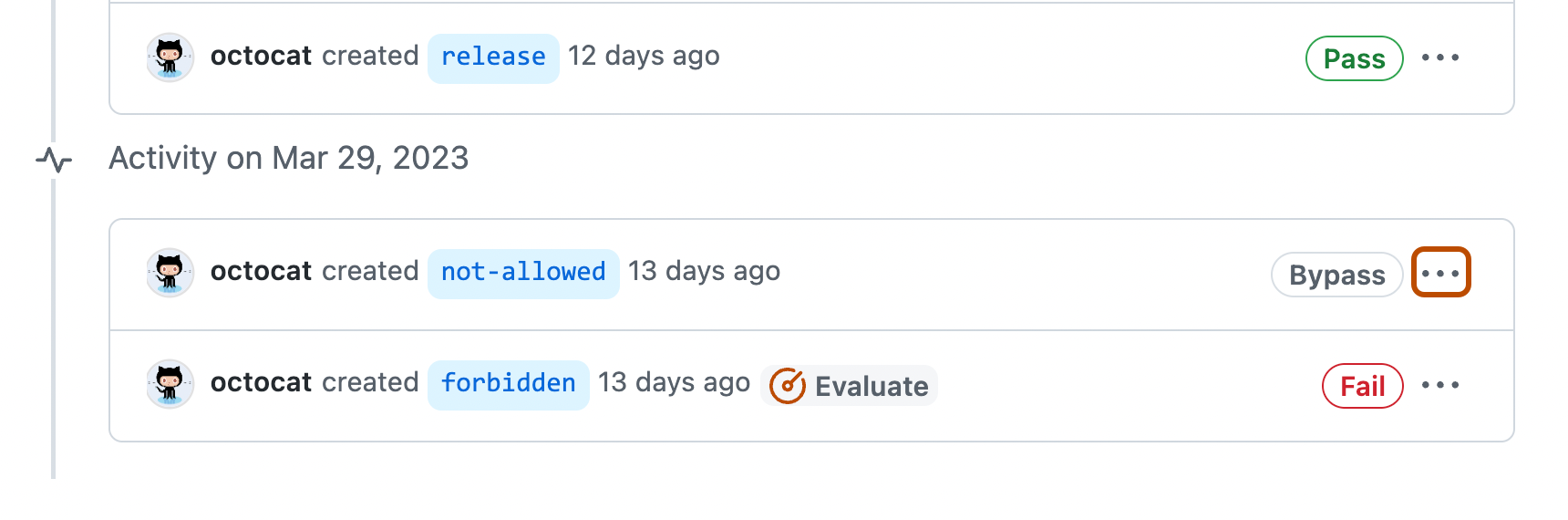Sobre o gerenciamento de conjuntos de regras para uma organização
Depois de criar um conjunto de regras no nível da organização, você pode fazer alterações nesse conjunto de regras para alterar o modo como as pessoas podem interagir com os repositórios direcionados. Por exemplo, você pode adicionar regras para proteger melhor as ramificações ou os rótulos nesses repositórios ou pode alternar seu conjunto de regras do modo "Avaliar" para "Ativo" depois de testar seus efeitos na experiência do contribuidor em seus repositórios. Os conjuntos de regras organizacionais que se aplicam a ramificações de um repositório não permitirão mais que o administrador do repositório renomeie as ramificações do repositório de destino ou altere o branch padrão para outra ramificação. Os administradores de repositório podem criar e excluir ramificações, desde que tenham as permissões apropriadas.
Use as APIs REST e GraphQL para gerenciar conjuntos de regras. Para saber mais, confira Pontos de extremidade da API REST para regras e Mutações.
Note
Qualquer pessoa com acesso de leitura em um repositório pode ver os conjuntos de regras ativos que operam nesse repositório.
Como editar um conjunto de regras
Você pode editar um conjunto de regras para alterar partes do conjunto de regras, como o nome, ignorar permissões ou regras. Você também pode editar um conjunto de regras para alterar o status dele, por exemplo, se desejar habilitar ou desabilitar temporariamente um conjunto de regras.
-
No canto superior direito de GitHub, selecione sua foto de perfil e selecione Suas organizações.
-
Ao lado da organização, clique em Configurações.
-
Na barra lateral esquerda, na seção "Código, planejamento e automação", clique em Repositório e em Conjuntos de regras.
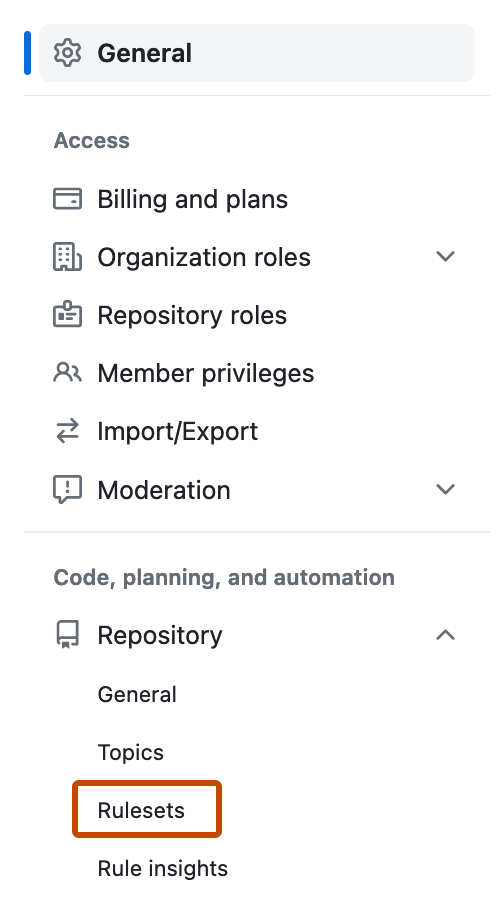
-
Na página "Conjuntos de regras", clique no nome do conjunto de regras que deseja editar.
-
Altere o conjunto de regras conforme necessário. Para obter informações sobre as regras disponíveis, confira Regras disponíveis para conjuntos de regras.
-
Na parte inferior da página, clique em Salvar alterações.
Como excluir um conjunto de regras
Tip
Caso deseje desabilitar um conjunto de regras temporariamente, mas não excluí-lo, defina o status do conjunto de regras como "Disabled". Para obter mais informações, confira Como editar um conjunto de regras.
-
No canto superior direito de GitHub, selecione sua foto de perfil e selecione Suas organizações.
-
Ao lado da organização, clique em Configurações.
-
Na barra lateral esquerda, na seção "Código, planejamento e automação", clique em Repositório e em Conjuntos de regras.
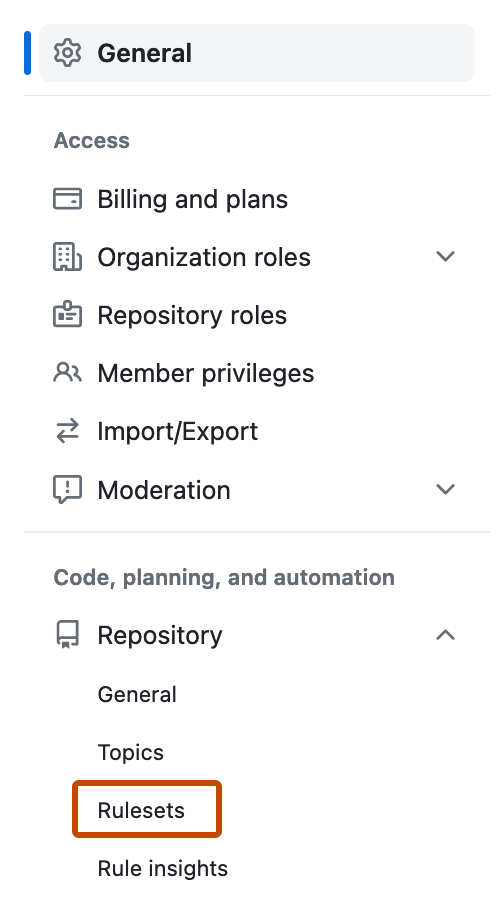
-
Clique no nome do conjunto de regras que deseja excluir.
-
À direita do nome do conjunto de regras, selecione e clique em Excluir conjunto de regras.
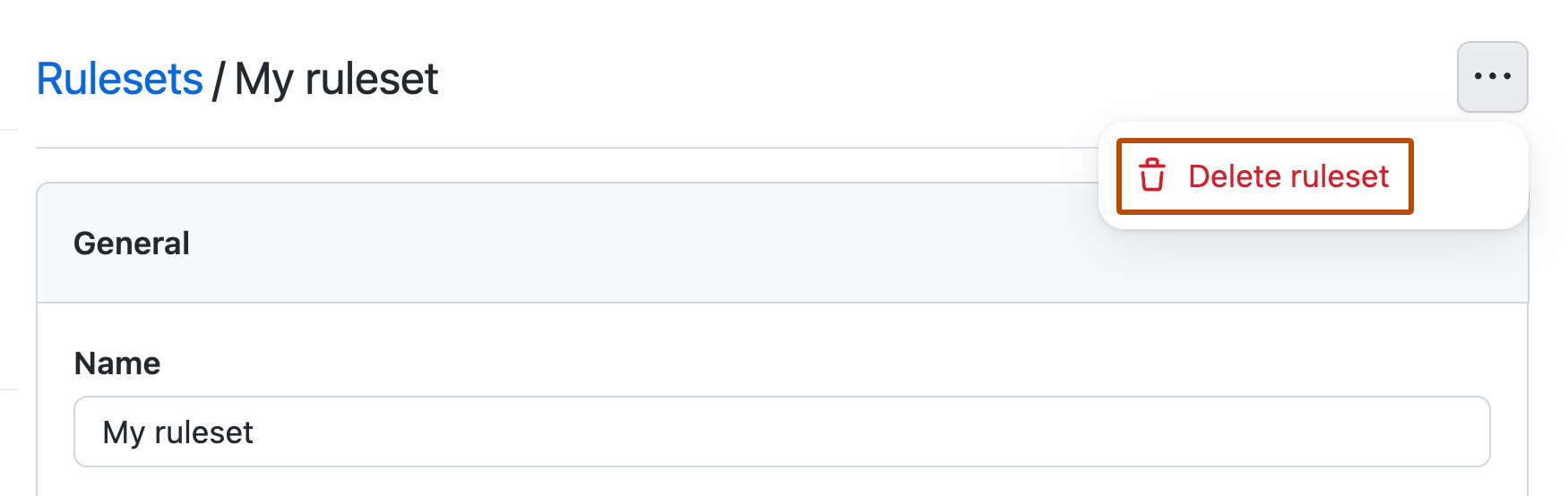
Como exibir insights de conjuntos de regras
Você pode visualizar os insights para conjuntos de regras para ver como os conjuntos de regras estão afetando os repositórios da sua organização. Na página "Insights de Regra", você verá um linha do tempo das ações do usuário a seguir. Use filtros para encontrar o que está procurando.
- Ações que foram verificadas em relação a um ou mais conjuntos de regras e foram aprovadas.
- Ações que foram verificadas em relação a um ou mais conjuntos de regras e não foram aprovadas.
- Ações em que alguém ignorou um ou mais conjuntos de regras.
Se um conjunto de regras estiver em execução no modo "Avaliar", você poderá ver as ações que teriam sido aprovadas ou não se o conjunto de regras estivesse ativo.
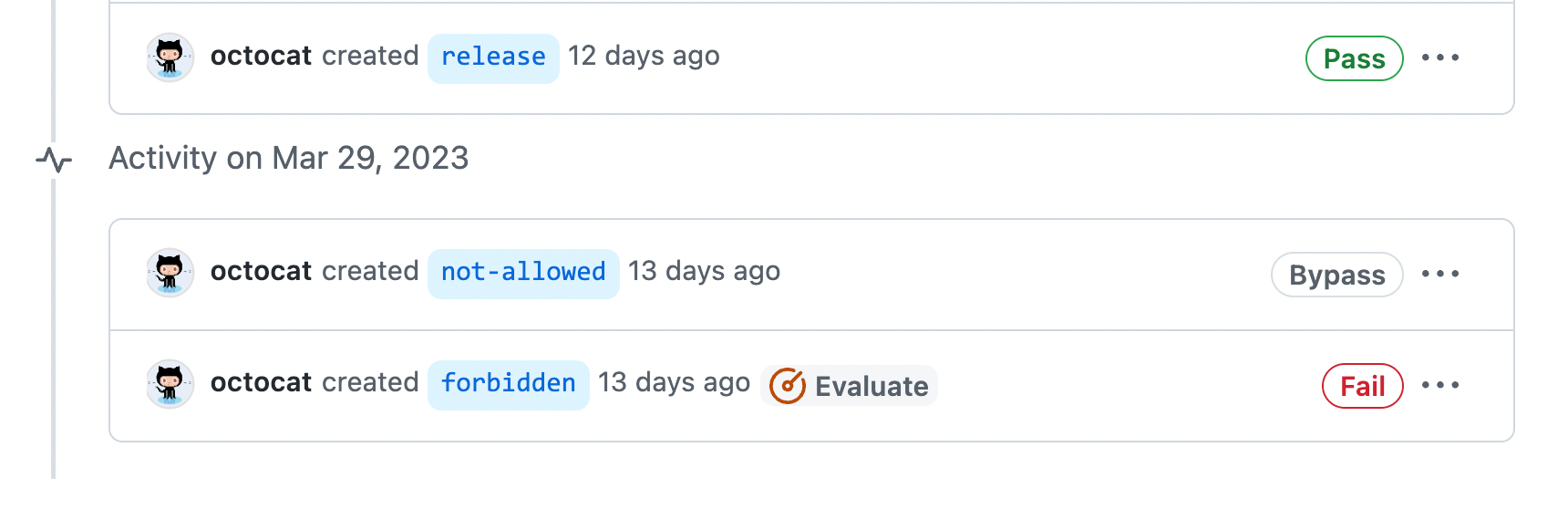
-
No canto superior direito de GitHub, selecione sua foto de perfil e selecione Suas organizações.
-
Ao lado da organização, clique em Configurações.
-
Na barra lateral esquerda, na seção "Código, planejamento e automação", clique em Repositório e em Insights de regras.
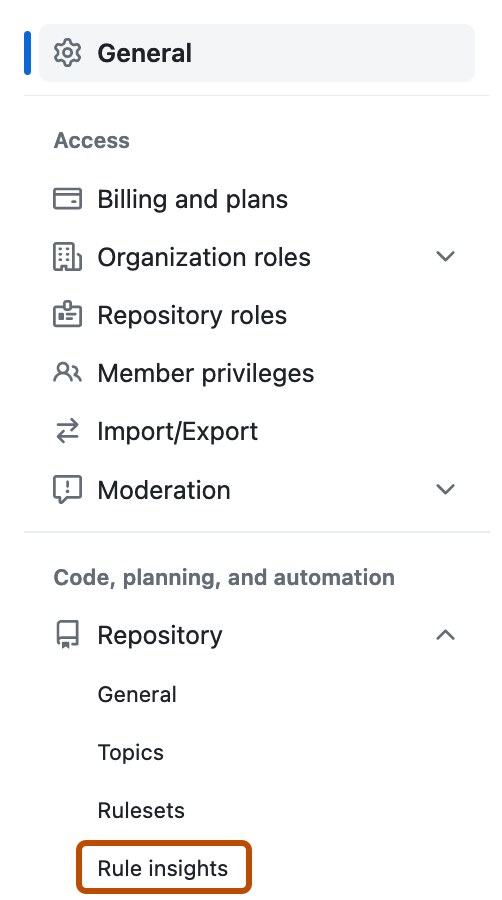
-
Na página "Insights de Regras", use os menus suspensos na parte superior da página para filtrar as ações por conjunto de regras, repositório, ator e período.
-
Para ver as regras específicas que foram reprovadas ou que exigiram um bypass, clique em e expanda o nome do conjunto de regras.